Hogyan készítsünk egy ideális magazinhálót az Adobe Indesignban?
Meggyőző támogatója a magazinhálózat használatának, Joe Gulliver megosztja építészeti titkait, ami a szerkezeti oldalakat adja a kreativitás káros hatása nélkül.
A hibátlan rács létrehozása gondos tervezést igényel, de érdemes az idő, mivel a rács jelentősen javíthatja a tervezést és kiegyensúlyozhatja. Még egy alapszintű rács az oldalak szerkesztésével és a szöveg és egyéb elrendezési elemek összehangolására vonatkozó iránymutatásokkal is lehetővé teheti a többoldalas dokumentumok rendezését. A jól megtervezett rács semmilyen módon nem korlátozza a kreativitást.
A kézikönyv lapjairól adok magyarázatot a folyóirathálózat létrehozásakor használt folyamatokról. A legfontosabb dolog - ne felejtsd el, amikor a rácsot használod, hogy csak egy mérföldkőhöz van szükség, és a szabályokat néha megsérthetik.
1. Magazinhálózat
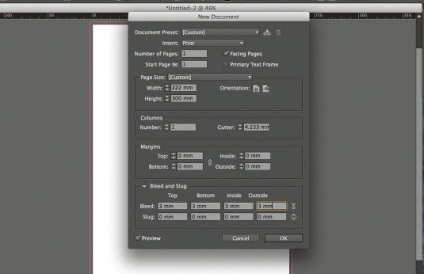
Először is, néhány matematikai számítást kell létrehoznia egy dokumentumhálózat létrehozásához, amely illeszkedik az oldal szélességéhez. Ehhez hozzon létre egy új dokumentumot egy szabványos, utólag vágott napló formátumú oldalával - 222 x 300 mm. Ezután válassza ki a "Oldalsó oldalak" opciót a menüben, és mindkét oldalon 3 mm-es sugarat adjon hozzá.
2. A vezetés szabályai
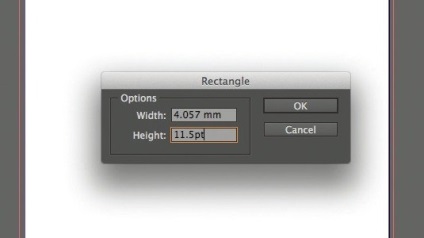
A kiválasztott fő szöveg betűtípus használható a rács kiszámításához. Átalakítani a sorköz azoknak a pontoknak a milliméter a rajz egy téglalap, és beírja a betűméretet pontban a területen, vagy a magassága a központ szélességét. Az InDesign a betűtípusokat alapértelmezés szerint beállítja.
3. A rács matematikája
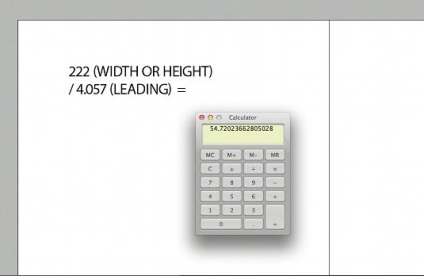
Ossza el az oldal szélességét az elsődleges mérési paraméterek szerint (milliméterben). Ennek eredményeként egy bizonyos számú négyzet jelenik meg a rácson az oldal teljes szélességében. Fordítsa a számot egy egész számra, és oszd meg az oldal szélességével. Ennek eredményeképpen új elsődleges mérési paraméter lesz.
4. Vizuális megközelítés
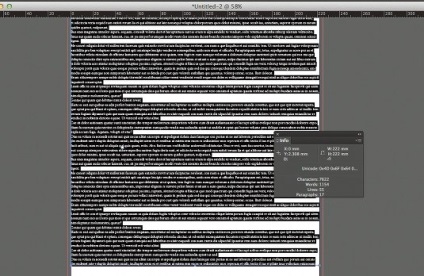
Ezt vizuálisan is megteheti. Rajzolj egy szövegkeretet az oldal szélességének körül, és töltsd ki a kívánt stílus helyettesítő szövegével. Osszuk a szélessége az oldalt a sorok száma, a szövegben keretben hogy válasszon egy új sorköz, hogy alkalmazni kell a dokumentum és az alapvonal rács.
5. Kerekítés
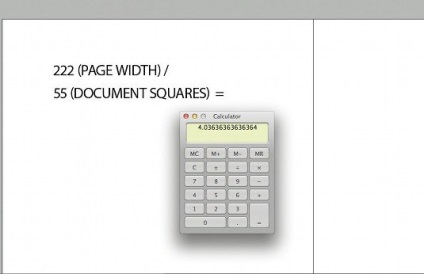
Kerek a kapott értéket a legközelebbi értéket, és felosztják a szélessége az oldalt a kapott értéket (222 mm / 55 = 4036) határozza meg az új vezető, akkor alkalmazni kell a dokumentumot, és az alapvonal rács. Ne felejtsük el, hogy az InDesign program a tizedesválasztó után legfeljebb három számjegyű értékeket fogad el.
6. A rács alkalmazása
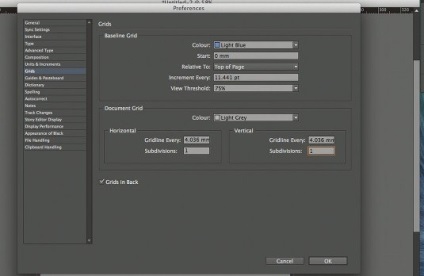
A "Beállítások" menüben válassza a "Rácsok" lehetőséget. Írja be az új vezető értéket a "Bővít minden" mezőbe a "Bázisvonal" szakaszban. Az InDesign automatikusan átalakítja ezt az értéket pontokhoz. Adja meg ugyanazt az értéket a "Gridline Every" mezőben a "Vízszintes" és "Függőleges" csoportokban a "Dokumentumhálózat" részben.
7. Kompozit rács
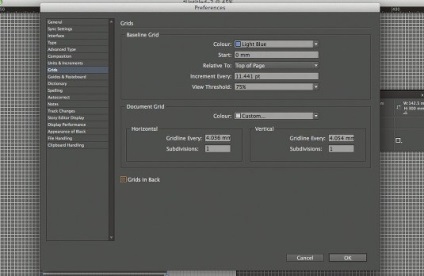
Most, hogy létrehozta a dokumentumot és a rácsot az alapvonalakból, meg kell adnia a mezőket. Ebben az esetben szeretnénk létrehozni egy 12 oszlopos rácsot, hogy több különböző rácsot kapjunk ugyanazon dokumentum rácsához. A 12 oszlopos rács használatával hat, négy, három vagy két oszlop található ugyanazon dokumentum rácsához.
8. Még egy matematika
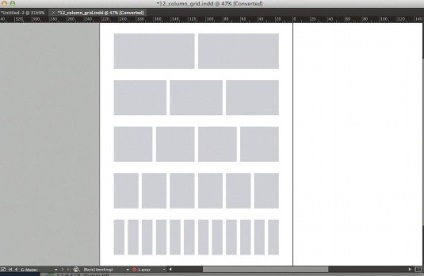
A 12 oszlopos rács létrehozásához ki kell számolnia a szövegdoboz szélességét. Ehhez szúrja be az oszlopok számát az oszlopban lévő négyzetek számával. Ezután hozzá kell adni a réseket az oszlopok között (a dokumentum rács oszlopának szélessége), amely kiszámítható az egységnek az oszlopok számából történő levonásával.
9. A próba- és hibamódszer
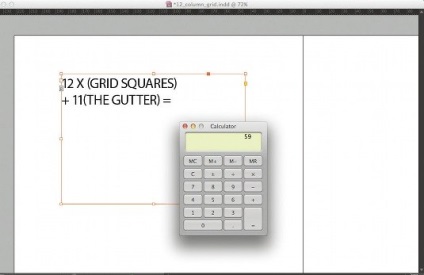
Ennek az értéknek kisebbnek kell lennie, mint a dokumentum szélességében lévő négyzetek száma. Az első teszt mennyiség lehet a következő: 12 (száma négyzetrács) x 4 (vezető) + 11 (az intervallumok között az oszlopok) = 59. Az így kapott érték nem alkalmas, azonban szükség van, hogy csökkentse a négyzetek száma a dokumentum, amely áll az egyes oszlopok.
10. Helyes eredmény
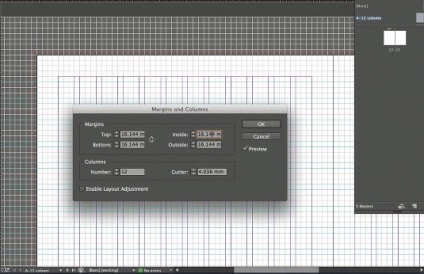
Próbáld ki ezt: 12 x 3 + 11 = 47. Ezzel a számítással nyolc mező van a mezők számára. Most ezeket az értékeket alkalmazhatja a sablonoldalra. Jellemző, hogy amikor létrehoz egy háló az oszlopok a mező mérete legyen legalább kétszerese közötti távolság az oszlopok és a távolság az oszlopok között kell lennie, vagy egyenlő, vagy kétszer vezető.
11. A felső és alsó margók
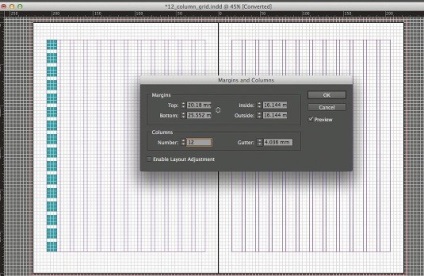
A felső és az alsó margók meghatározásához ugyanazt a számítást kell elvégeznie, mint az oszlopoknál, de ez alkalommal vizuálisan teheti meg. Rajzolj egy négyzetes oszlopot keret szélességét, majd kettős keret alatt kapott teljes magassága a szövegmezőbe, nem feledve, hogy hagyja el az egyes egymást követő rács téglalap az alapvonalra.
12. Több sablon oldal létrehozása
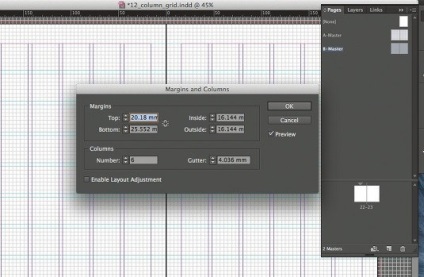
Miután létrehozta a dokumentumot, elindíthatja több sablon oldalak létrehozását különböző oszlopok számával. Mindkét oldalon jelölje meg a kurzort, nyomja meg a Ctrl vagy a jobb egérgombbal a gombot, és kattintson a "Dupla Pattern Reversal létrehozása" A-Master "(fordított név)" létrehozására. Ezután nyissa meg a "Margó és oszlopok" párbeszédpanelt, és változtassa meg az oszlopok számát.